Macis rakendusega iWork disainimine
iWork – Pages, Numbers ja Keynote – on parim viis luua vapustavaid dokumente, arvutustabeleid ja esitlusi iMacis. Mallid ja disainitööriistad teevad alustamise lihtsaks. Reaalaja-koostööfunktsioonid võimaldavad teie tiimil teha koostööd, sõltumata sellest, kas liikmed kasutavad Maci, iPadi, iPhone’i või PC-arvutit.
 Pages Kasutage soovitud dokumendi loomiseks rakendust Pages – alates lihtsast tekstidokumendist kuni küljendatud graafikaga ja erinevaid fonte kasutavate dokumentideni. |  Numbers Looge enam kui 250 võimsa funktsiooniga arvutustabeleid, mis aitavad andmeid visualiseerida ja analüüsida. Mallid annavad teile eelarvete, arvete, tiimitabelite jm koostamisel edumaa. |  Keynote Kasutage rakendust Keynote ilusate ja haaravate esitluste loomiseks. Alustage ühega üle 30 valmisteemast ning kohandage seda vastavalt oma vajadustele, lisades teksti, 3D-objekte ning muutes värviskeemi. |
Dokumentide loomine rakendustes Pages, Numbers ja Keynote. Alustamiseks avage Pages, Numbers või Keynote, valige New Document, seejärel valige mall või teema või klõpsake Blank. Dokumendi avamiseks ja muutmisega alustamiseks klõpsake Create.

Kõik teie vormindustööriistad ühes kohas. Klõpsake rakenduse Pages, Numbers või Keynote tööriistaribal 

iCloudi abil dokumentides koostöö tegemine. Tehke rakendusega iWork koostööd. Funktsioon Activity Stream kuvab küljeribal üksikasjaliku loendi, mis võimaldab näha teiste kaasautorite tehtud muudatusi ja kommentaare. Klõpsake rakenduse Pages, Numbers või Keynote failis 
Vihje: Lülitage muutuste jälitamine sisse, et näha teie ja teiste tehtud muudatusi dokumendis. Iga isiku muudatused ja kommentaarid on erineva värviga, nii et näete kohe, kes muudatuse tegi. Muutuste jälitamise tööriistariba kuvamiseks valige Edit > Track Changes.
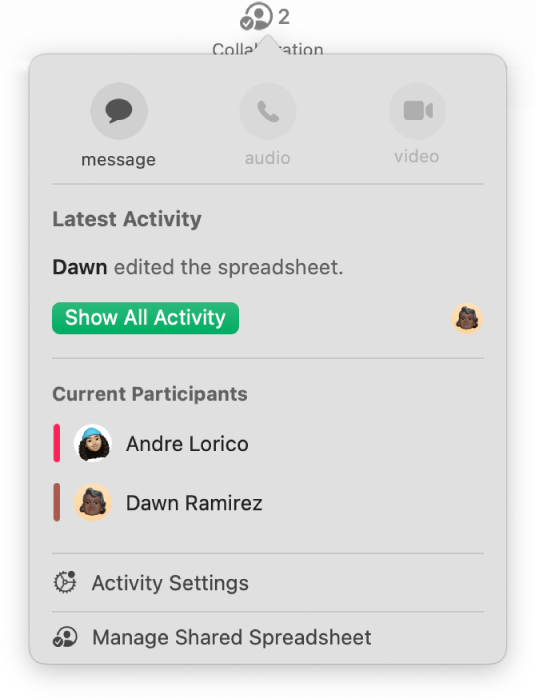
Lisateabe hankimine. Vt. Rakenduse Pages kasutusjuhendit, Rakenduse Numbers kasutusjuhendit ja Rakenduse Keynote kasutusjuhendit.